文章詳情頁
Win10系統中將Windows文件保護關閉具體操作方法
瀏覽:2日期:2022-12-15 18:54:26
很多的小伙伴們都在使用Win10系統,那么你們曉得Win10系統中如何將Windows文件保護關閉呢?今日在此就呈現了Win10系統中將Windows文件保護關閉的具體操作方法。

1、在Win10系統下,按住鍵盤的“Win+R”快捷組合鍵,打開“運行”對話框,輸入“gpedit.msc”命令,然后再點擊“確定”按鈕;
2、點擊確定按鈕后,這個時候會打開“本地組策略編輯器”對話窗口;
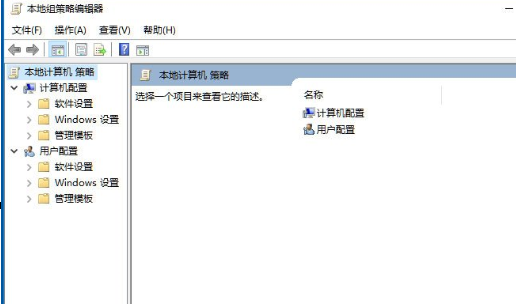
3、在本地組策略編輯器窗口的左側小窗口中,依次展開“計算機配置--》管理模版--》系統”選項;
4、在“系統”選項右側窗口,找到“Windows 文件保護”選項選中并雙擊鼠標左鍵將其打開;
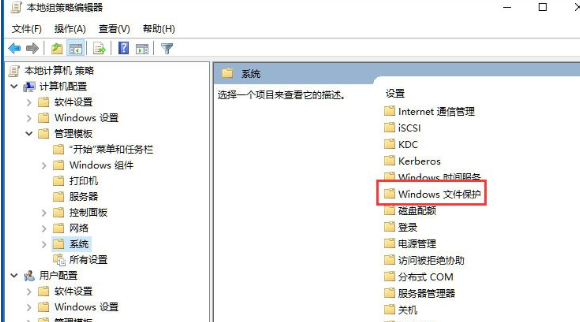
5、進入“Windows文件保護”選中其右側窗格中的“設置Windows文件保護掃描”,再點擊“策略設置”選項命令;
6、在打開的“設置Windows文件保護掃描”對話窗框中,將其設置更改為“已禁用”選項,然后在點擊“應用--》確定”按鈕退出即可。
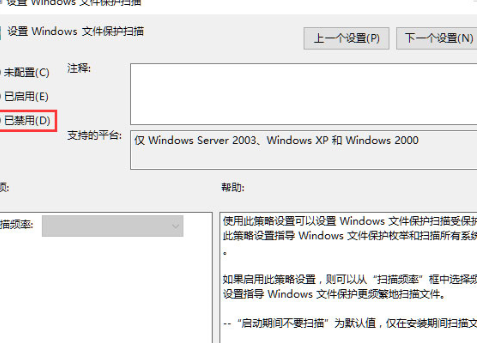
根據以上描述的Win10系統中將Windows文件保護關閉的具體操作方法,你們自己也趕緊去關閉吧!
相關文章:
1. Win10桌面圖標太大怎么辦?Win10系統桌面圖標太大的解決方法2. Win7怎么升級Win11?Win7免費升級Win11教程3. 統信uos系統怎么進行打印測試頁和刪除打印機?4. Win10怎么設置系統審核事件?5. Win10強制更新怎么解決?Win10強制更新的解決方法6. Windows10更新KB5006670 無法連接到打印機 錯誤代碼0x000007097. 如何在電腦PC上啟動Windows11和Linux雙系統8. UOS文檔查看器怎么添加書簽? UOS添加書簽的三種方法9. CentOS7.0怎么設置屏幕分辨率?10. deepin20時間顯示不準確怎么調整? deepin時間校正方法
排行榜
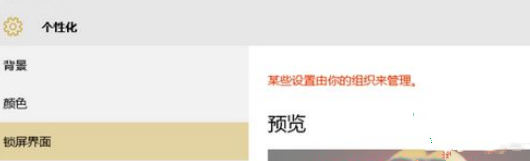
 網公網安備
網公網安備